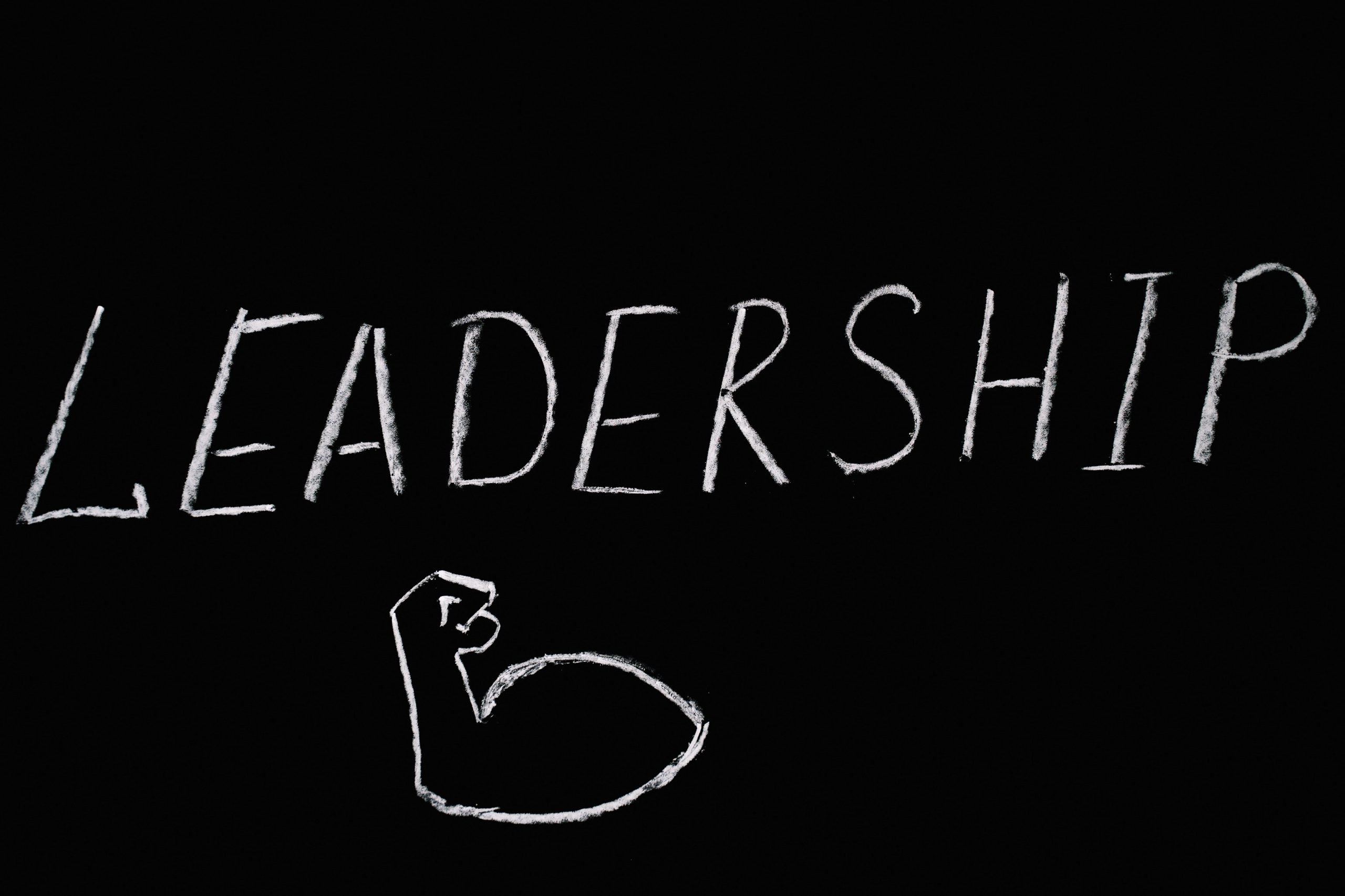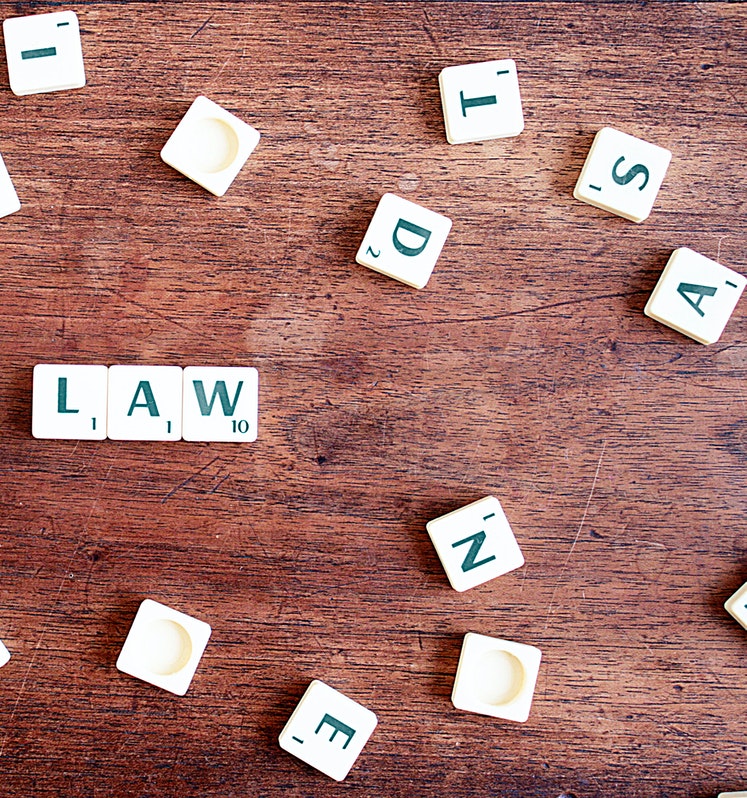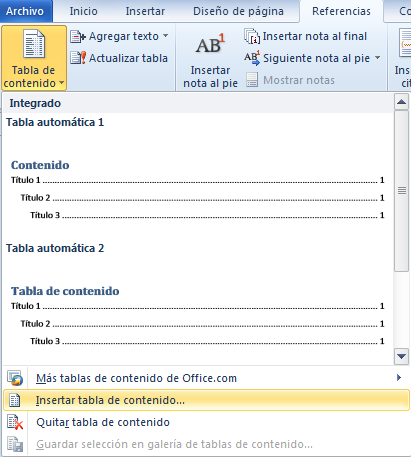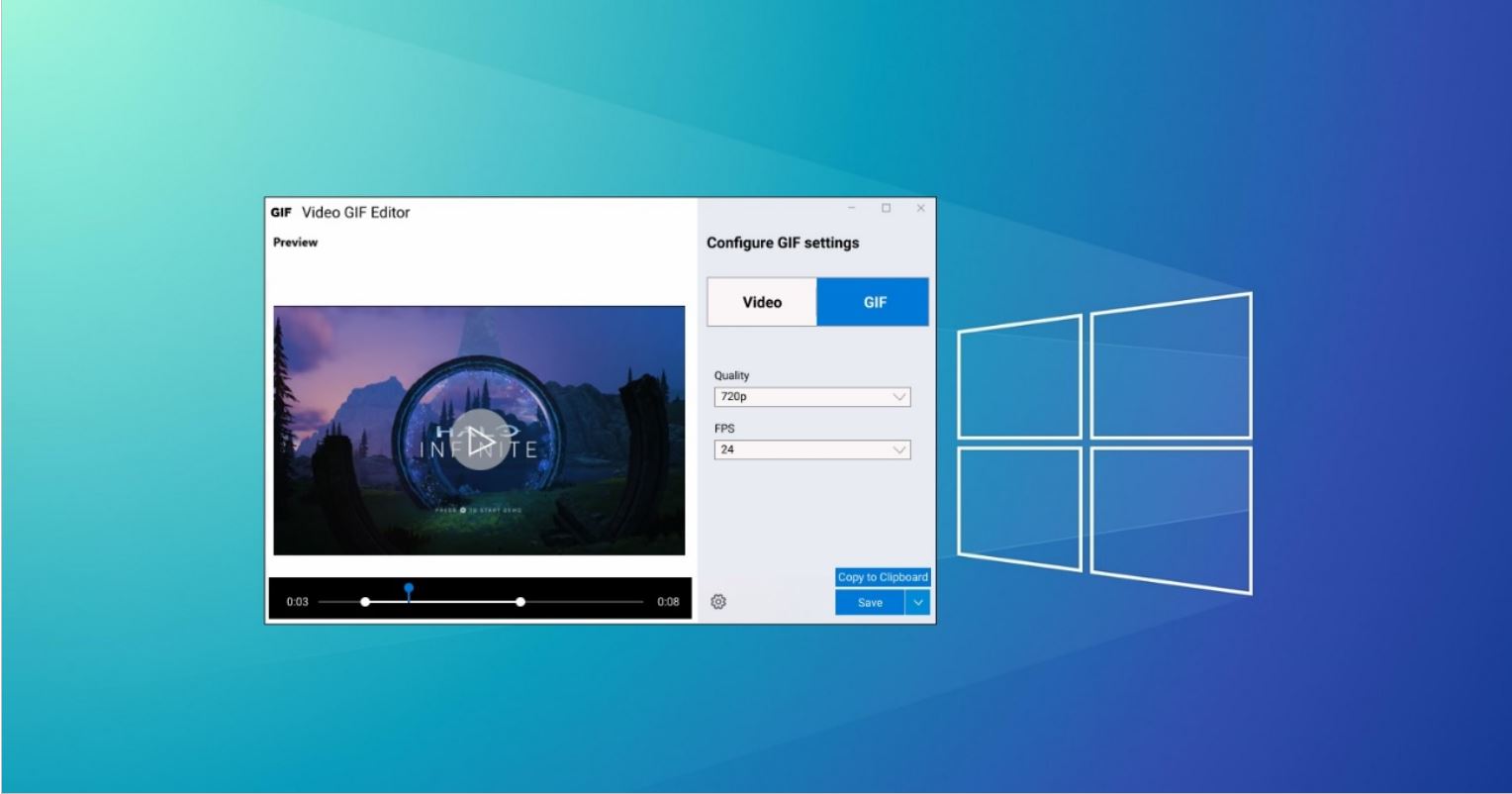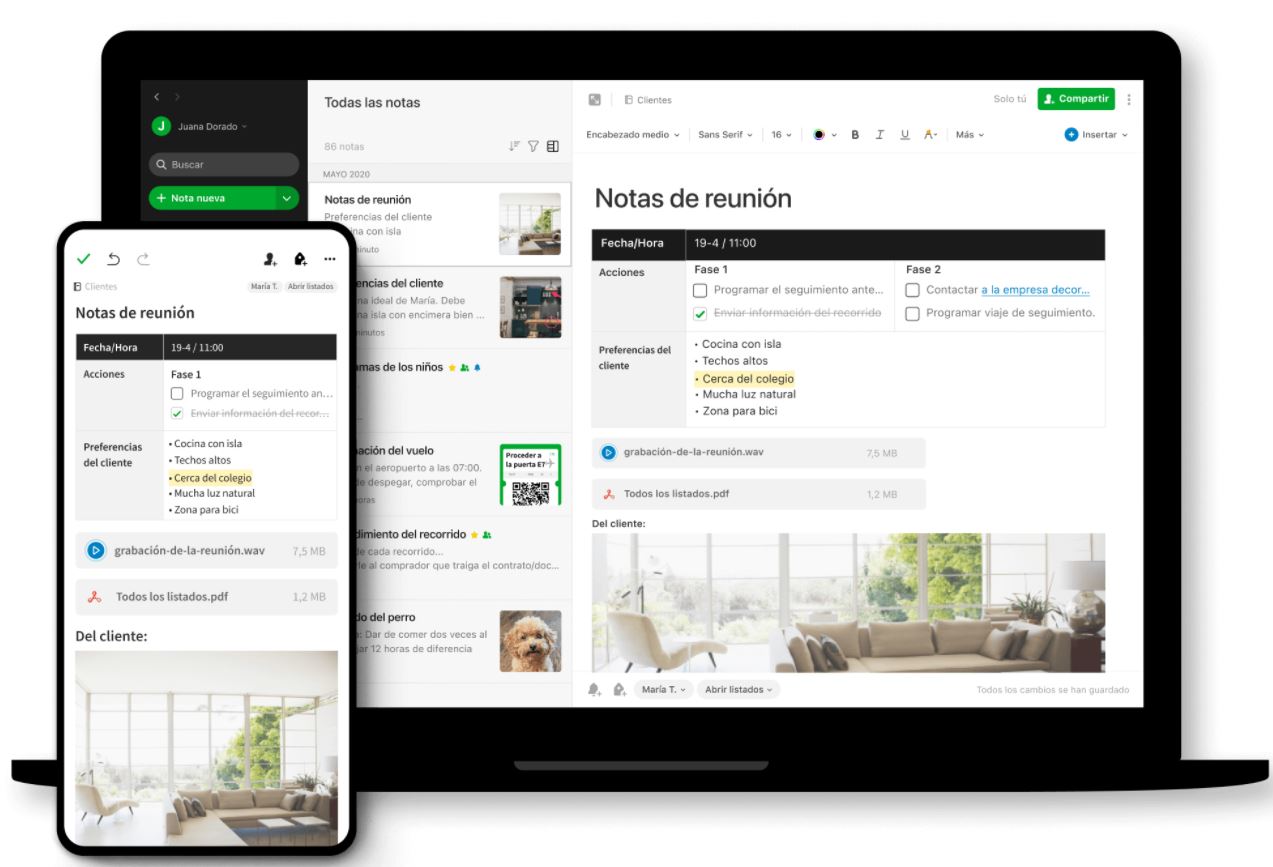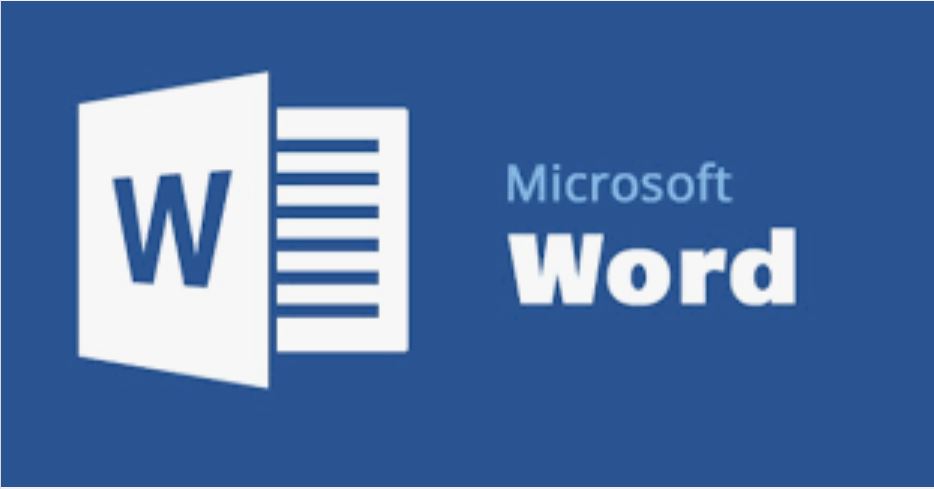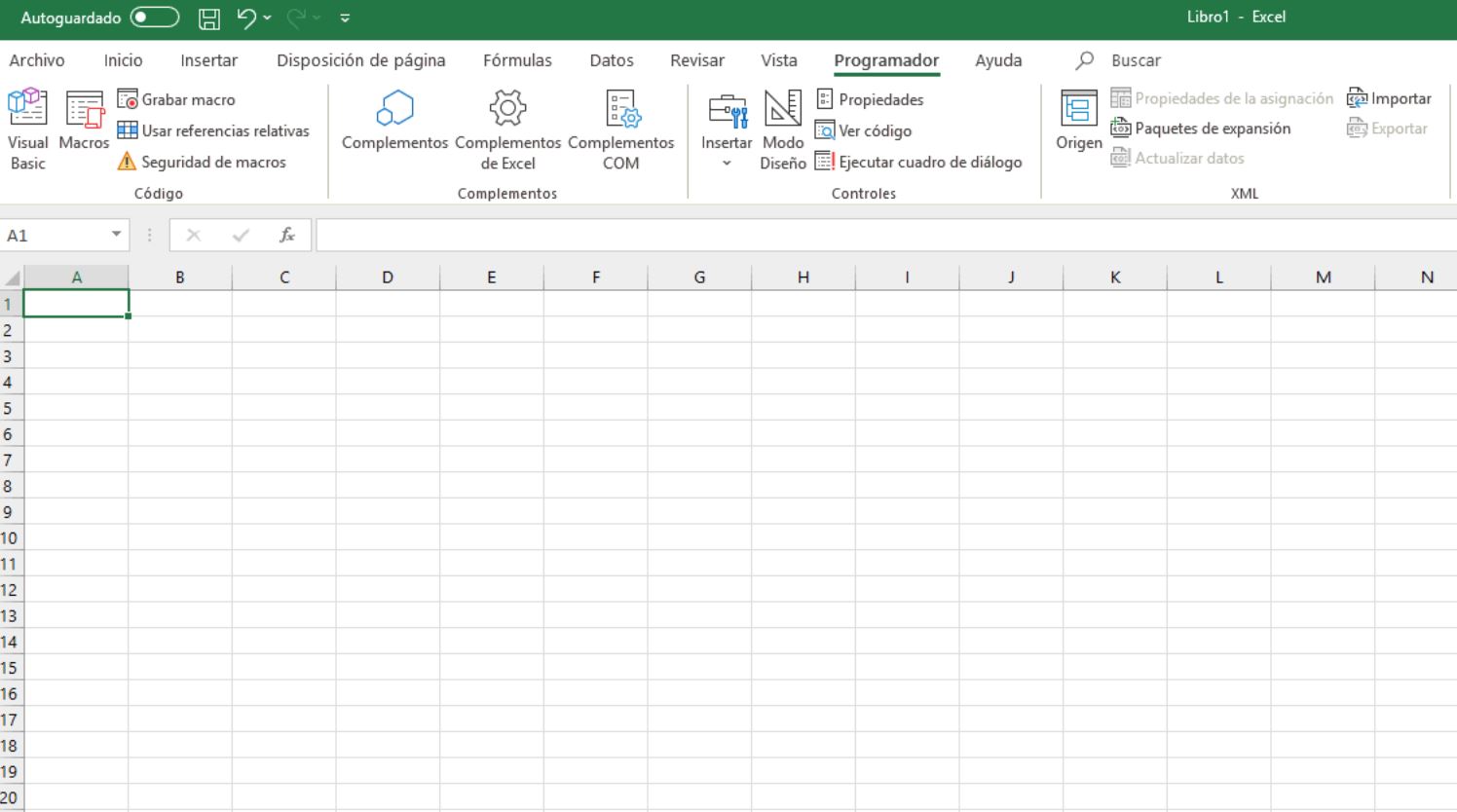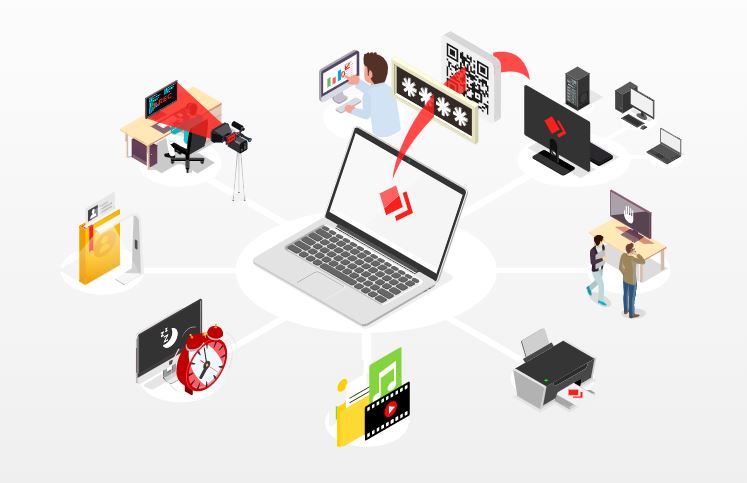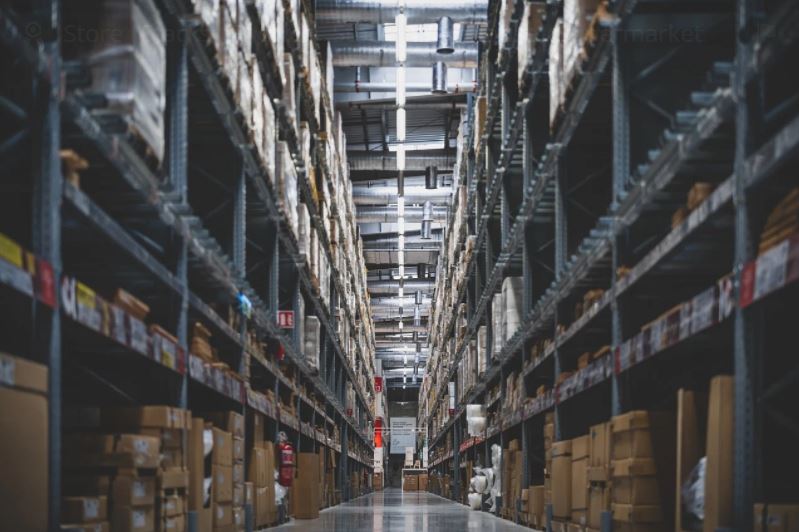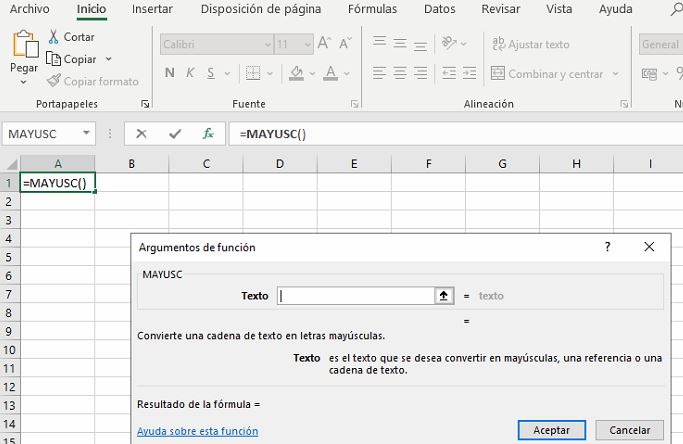Cómo abrir Visual Basic en Excel
Entre las herramientas más populares del paquete Microsoft se encuentra Excel. Su utilidad es tan amplia que permite enlistar los nombres de la clientela e inclusive las calificaciones de los alumnos.
Asimismo, se emplea para realizar presupuestos, facturas, análisis de dados o crear gráficos para reflejar el flujo de datos. Para sacarle el máximo provecho a Excel, será indispensable manejar Visual Basic.
¿Qué es Visual Basic?
Conocido también como VBA constituye una estructura de programación diseña para automatizar las tareas dentro de Excel. Gracias a Visual Basic se ahorra muchísimo tiempo y energía en el manejo de Excel.
Con ella sería posible tener el formato e imprimir sin complicaciones cualquier reporte de ventas. Con solo presionar una tecla, se inicia el proceso entero ahorrándose una multitud de pasos.
Acá se conjuga un entorno de programación denominado Editor de Visual Basic. Su lenguaje de programación se conoce llanamente como Visual Basic. A grandes rasgos, sirve para la creación de programas y su diseño para desarrollar nuevas funciones.
De tal manera, con ayuda de las plantillas del programa se tendrá un formato idóneo para el manejo de datos. Podrá implementarse igualmente en las diversas funciones de Excel potenciando los resultados.
Diferencia entre VB y VBA
Por un lado, están las siglas VBA que aluden a Visual Basic for Applications. Por otro, está VB que se refiere a Visual Basic. El primero consta de un elemento desarrollado por Microsoft para la programación en el paquete de Microsoft Office.
De forma más puntual, para emplearse en el manejo de Excel. En contraste, VBA se centra en la creación de programas que luego serán ejecutados en Excel.
¿Cuáles son los pros y contras de VBA?
En la actualidad, Excel se alza como una herramienta de gran importancia en el mundo de los negocios. Sin embargo, su uso se extiende a una variedad de ámbitos.
Su manejo y conocimiento se está comparando con la fluidez del idioma inglés. Una similitud que denota cuántas puertas abre un amplio dominio de este programa.
¿Qué beneficios reporta el uso de VBA?
Puedes desglosarse en los siguientes:
- Permite el ahorro de tiempo
- Gracias a sus comandos la tarea se realizará siempre de igual forma
- Los resultados se obtienen en menor tiempo, comparado con hacerlos manualmente
- Creación de accesos o botones para agregar a la barra de menús
- Podrá programarse para que una tarea se haga repetidas veces sin supervisión del usuario
¿Cuáles son las desventajas?
Para tener una visión amplia sobre VBA, no pueden ignorarse los contras asociados a su uso. Entre ellos pueden mencionarse:
- Se requiere manejar el código para implementar el Visual Basic for Applications
- Carece de un diseño intuitivo, precisará de un tiempo considerable para dominarlo
- Precisa del manejo de diversas manera de código
- Requiere aprender cómo se construye la tarea que se automatizará
- Cada programa VBA será transferible únicamente a programas pertenecientes a Excel
- No podrán implementarse en otros software
- Si el código se desarrolla mal, creará inconvenientes en la automatización. Llevará tiempo y concentración solucionarlos
Debido a este abanico de inconvenientes o retos, el grueso de usuarios se desmotiva sobre aprender VBA. Excel brinda multitud de herramientas para un manejo más amplio de los datos en las hojas de cálculo.
A pesar de lo intimidantes que se antojen las desventajas, a la larga serán más los beneficios. ¡Nada de acciones repetitivas y cansinas! Al usar VBA el proceso se simplificará de forma importante.
Además, la creación de nuevas funciones hará que cada tarea en Excel sea más llevadera y personalizada. Por otra parte, existen varios tutoriales para un acercamiento más ameno a VBA.
Gracias a ellos, se aprenderá la creación de tarea con su paso a paso correspondiente.
¿Qué partes componen al Editor del VBA?
Después de profundizar en los usos del editor junto a sus pros y contras, conviene detenerse en sus partes. En este editor de Excel pueden apreciarse los siguientes componentes.
Barra de menú: Acá se exhiben las funciones típicas de la índole de Archivo, Ver, Edición, entre otros. A la par, destacan las características del VBA como Complementos, Ejecutar y Depuración.
Barra de herramientas: Es la vitrina para acciones básicas de uso común como Pegar, Copiar, Corta o Guardar. A ellas se suman, las propias del VBA como Explorador de Proyectos, Modo de Diseño, Restablecer Macro, Interrumpir.
Tampoco podían faltar el Cuadro de Herramientas, Examinador de Objetos o la Ventana de Propiedades.
¿Qué es el Explorador de Proyectos? Con esta opción se pueden visualizar los Libros de Excel Activos dentro del sistema. Asimismo, podrán checarse los Módulos de programación que siguen activos y la cantidad de hojas de cada libro.
Por su parte, la Ventana de Propiedades permite revisar las propiedades del objeto que está activo. Finalmente, la Ventana de Trabajo será el espacio donde se codifique la Macros.
Podrá hacerse ingresando de forma manual el código de programación o empleando el Grabador de Macros.
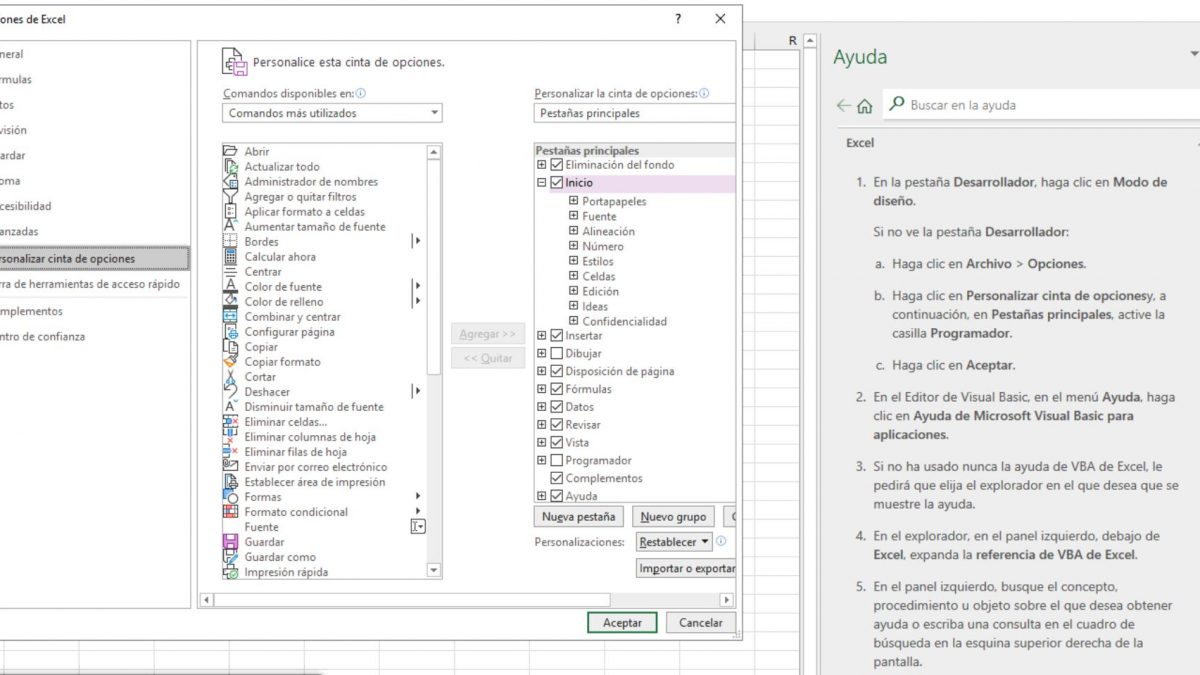
¿Cómo abrir Visual Basic en Excel?
Existen dos maneras de hacerlo. En la primera se accede por la barra de herramientas, ubicada en la pestaña programador.
Luego se cliquea con el botón izquierdo en la flecha al lado del botón Repetir. Acto seguido, se elige la alternativa de “Más comandos” y de allí dentro de la columna “fichas principales” se clica la opción “programador”.
Después se presiona en “aceptar”. Gracias a esto, será visible la pestaña de “programador”, donde se escogerá esa pestaña y luego se buscará el ícono de VBA.
En el último paso, se notará el editor de VBA, Allí podrán realizarse cuántas macros personalizadas se desee. Hasta acá, se ha descrito el primer método para abrir Visual Basic en Excel.
El segundo método es sumamente sencillo. De hecho, será suficiente con presionar el comando “Alt+F11”. En cuestión de segundos el editor será visible y estará listo para emplearse.
¡A largo plazo, aprender a usar Visual Basic en Excel será una herramienta sumamente útil!